Kā novērst iPhone aizmugurējo pieskārienu nedarbojas
Literārs Mistrojums / / August 04, 2021
Sludinājumi
Vai jums nesen bija problēma ar iPhone Back Back funkciju un vai uztraucāties, kā jūs šo problēmu novērsīsit? Tad jūs esat īstajā vietā. Šis raksts parādīs, kā novērst iPhone aizmugurējā pieskāriena nedarbošanās problēmu.
Atpakaļ pieskāriena jauninājums darbosies vairākās jaunākajās ierīcēs, piemēram, iPhone 11 Pro, iPhone 12, iPhone XS un iPhone SE 2020. Ierīces, kas neatbalsta funkciju Back Tap, ir iPhone 6, 7 un 8 sērijas viedtālruņi. Tātad, turpināsim pāriet uz risinājumiem, kā novērst iPhone Back Tap Not Working Issue.

Satura rādītājs
-
1 Kā novērst iPhone Back Tap nedarbojošos problēmu?
- 1.1 Restartējiet savu iPhone
- 1.2 Pārbaudiet saderību
- 1.3 Pārbaudiet Atpakaļ Pieskarieties Iestatījumi
- 1.4 Noņemiet sava iPhone korpusu
- 1.5 Izmēģiniet dažādas saites
- 1.6 Atjauniniet savu iPhone uz iOS 14
- 1.7 Atiestatiet savu iPhone
- 2 Secinājums
Kā novērst iPhone Back Tap nedarbojošos problēmu?
Restartējiet savu iPhone
Parasti problēmas parasti var atrisināt, restartējot iPhone. Lai restartētu iPhone, turiet sānu barošanas pogu un skaļuma samazināšanas pogu vienlaikus, līdz ekrānā redzat Apple logotipu, lai restartētu iPhone.
Sludinājumi
Pārbaudiet saderību
Vissvarīgākais uzdevums ir pārbaudīt ierīces saderību neatkarīgi no tā, vai ierīce ir saderīga ar funkciju Back Tap vai nav. Ierīces, kurām nevar būt Back Tap funkcijas, ir: iPhone 6, iPhone 6 Plus, iPhone 7, iPhone 7 Plus, iPhone SE 2016 modelis.
Pārbaudiet Atpakaļ Pieskarieties Iestatījumi
Aizmugures pieskāriena funkcija nedarbojās, ja to nesaistāt ar sistēmas funkciju, pieejamības opciju vai saīsni. Lai iestatītu saīsni, rīkojieties šādi:
Pārejiet uz iestatījumiem. Pēc tam pamanīsit opciju Pieejamība. Pieskarieties tam.
Tagad noklikšķiniet uz Pieskarieties. Atveras jauns logs ar darbību sarakstu. Tagad no šī saraksta atlasiet Atpakaļ pieskarieties.
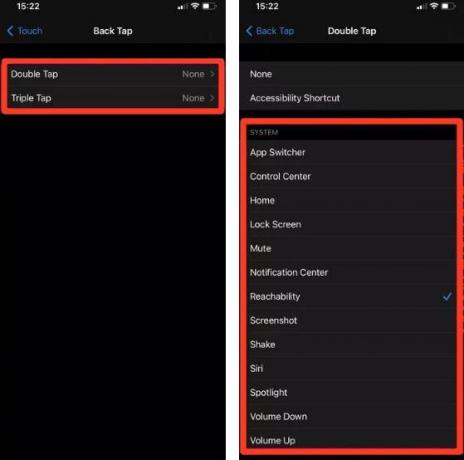
Sludinājumi
Pēc tam pieskarieties dubultskārienam un trīsreiz pieskarieties, lai sāktu saistošās darbības.
Noņemiet sava iPhone korpusu
Parasti šī funkcija darbojas pat tad, ja jums ir lieta, taču kādu laiku lielgabarīta gadījuma dēļ jūsu iPhone var neatrast jūsu pieskārienus. Ja mēģināt pieskarties pēc lielgabarīta vāciņa noņemšanas no iPhone, problēma var tikt atrisināta. No nākamās reizes mēģiniet savam iPhone iegādāties plānāku maciņu.
Izmēģiniet dažādas saites
Atpakaļ pieskaršanās funkcija parasti ļauj jebkurā vietā izmantot ar sistēmu saistītas funkcijas, piemēram, Spotlight Search. Bet armatūras, piemēram, Shake to atsaukt vai Shake, lai mainītu mūziku, var nereģistrēt, ja vien nav iemesla, tāpēc, ja izmēģināt citu iesējumu, tas darbojas.
Atjauniniet savu iPhone uz iOS 14
Vai jums joprojām ir grūtības ar Back Tap? Ja jums vēl ir iOS 14 ieviešanas cikla sākumposms, pārliecinieties, vai instalējat jaunākos iOS atjauninājumus, tiklīdz tie kļūst pieejami. Back Tap ir salīdzinoši jauna funkcija, un vismodernākie atjauninājumi var palīdzēt atklāt visas kļūdas vai citas problēmas, kas kavē tā normālu darbību.
Sludinājumi
Lai jauninātu savu iPhone uz iOS 14, rīkojieties šādi:
Dodieties uz sava iPhone iestatījumiem. Pārvietojieties pa iestatījumiem, lai atrastu opciju Vispārīgi. Pieskarieties tam.
Tagad pieskarieties Programmatūras atjaunināšana, lai instalētu jaunākos iOS atjauninājumus.
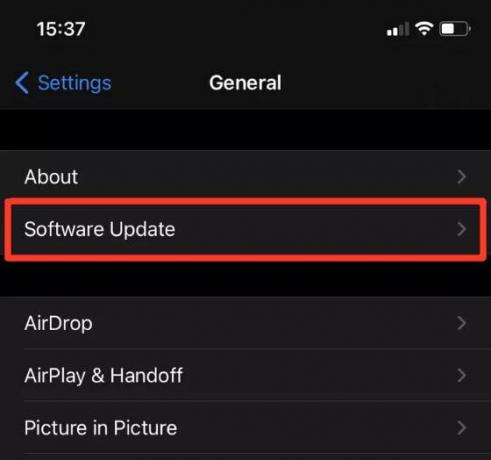
Pagaidiet, līdz lejupielāde ir pabeigta. Pēc tam jūsu ierīce automātiski instalēs atjauninājumus.
Atiestatiet savu iPhone
Bojāti vai bojāti iestatījumi var arī izslēgt funkciju Back Tap no darba ar jūsu iPhone. Mēģiniet tos atiestatīt, lai pārbaudītu, vai tas palīdz. Tas atjaunos jūsu iPhone noklusējumus, nenoņemot datus visā procesā. Bet tas no jūsu iPhone noņems visus saglabātos Wi-Fi tīklus, tāpēc jums vēlāk būs jāpārkonfigurē iPhone.
Lai atiestatītu jūsu iPhone rūpnīcas noklusējumu, rīkojieties šādi:
Atveriet iestatījumus savā iPhone tālrunī. Pieskarieties Vispārīgi.
Tagad jūs redzēsit iespēju atiestatīt visus iestatījumus. Pieskarieties tam.
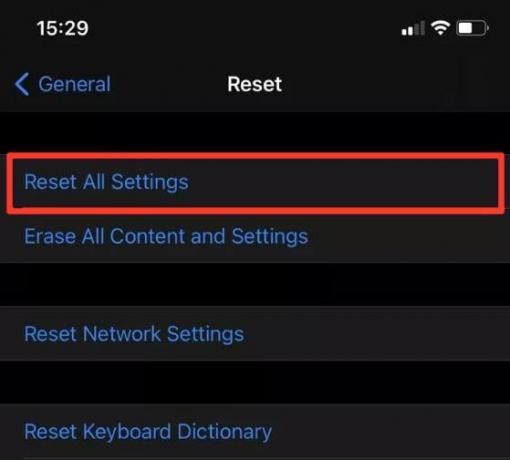
Kad esat atiestatījis savu iPhone, dodieties uz ekrānu Pieejamība un iestatiet funkciju Back Tap un izbaudiet šo funkciju.
Secinājums
Iepriekš minētās metodes noteikti palīdzēs jums novērst problēmu ar aizmugurējo pieskārienu jūsu jaunākajā iPhone. Bet atcerieties vienu lietu, ka metodes darbojas tikai tad, ja jums ir atbalstīta ierīce. Manuprāt, jums vajadzētu jaunināt uz jaunāku iPhone ne tikai Back Tap funkcijas dēļ, bet arī citām jaunāko iPhone funkciju jaunākajām funkcijām, piemēram, ātras uzlādes atbalstam, plašākām atmiņas iespējām, utt.
Redaktora izvēle:
- Kā iestatīt pielāgotu uzlādes animāciju iPhone ierīcē iOS 14
- Kā piestiprināt piezīmi piezīmju saraksta augšdaļā iPhone un iPad ierīcēs
- Dzēst visus fotoattēlus no iCloud
- Kā izslēgt un izdzēst Google atrašanās vietu vēsturi iPhone un iPad ierīcēs
- Labojums: Google autentifikators nedarbojas iPhone tālruņos pēc iOS 14.2 atjaunināšanas
Rahuls ir datorzinātņu students, kurš ir ļoti ieinteresēts tehnoloģiju un kriptovalūtu tēmu jomā. Lielāko daļu laika viņš pavada vai nu rakstot, vai klausoties mūziku, vai ceļojot pa neredzētām vietām. Viņš uzskata, ka šokolāde ir visu viņa problēmu risinājums. Dzīve notiek, un kafija palīdz.



